Stappenplan
- Teken in MODEL space een rechthoek van het gewenste gebied.
- Kies via Rechter Muis Klik COPY With Basepoint uit het Clipboard menu of gebruik [SHIFT+CTRL+C]
Command: _copybase
Specify base point: 0,0<enter>
Select objects:<selecteer de rechthoek>
Select objects: <enter> - Maak een nieuwe layout actief en verwijder daar de eventuele objecten zoals de viewport.
- Plak via Paste [CTRL+V] de rechthoek op coördinaat 0,0
Command: _pasteclip
Specify insertion point: 0,0<enter> - Voer een ZOOM Extents uit.
- Maak nu een VIEWPORT op basis van de rechthoek.
Command: MV<enter>
MVIEW
Specify corner of viewport or [ON/OFF/Fit/Shadeplot/Lock/Object/Polygonal/Restore/LAyer/2/3/4] <Fit>:<klik hoekpunt>
Specify opposite corner:<klik 2e hoekpunt> Regenerating model. - Maak de viewport actief, met een dubbelklik in het midden van de viewport.
- Gebruik commando ZOOM met de optie Window en zoom exact (gebruik objectsnap ENDpoint) in op de hoekpunten van de rechthoek.
- Sluit de viewport door naast de viewport te dubbelklikken.
- Geef een Rechter Muis Klik op de layout tab en kies voor Export Layout to Model...
AutoCAD vraagt nu om een bestandsnaam waar de uitsnede wordt weggeschreven.

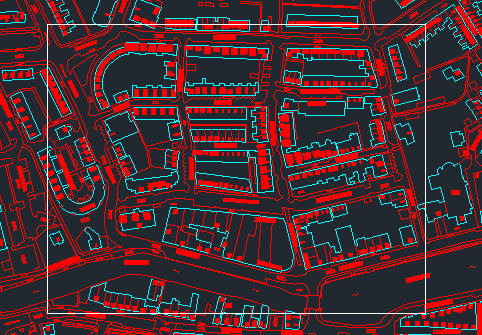
 RSS-feed
RSS-feed




